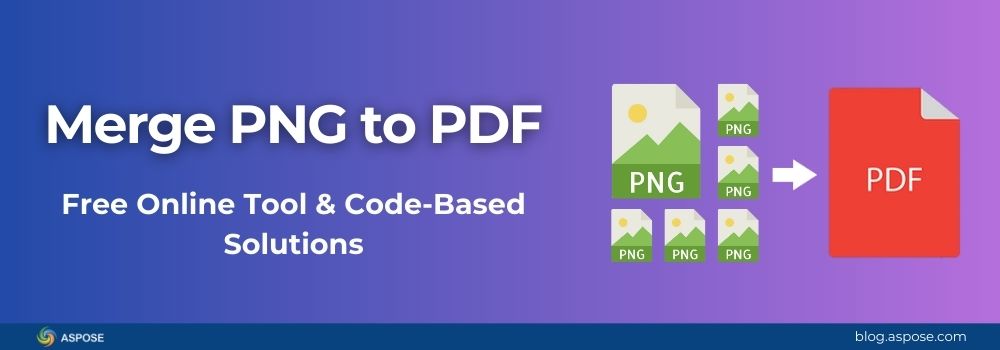Das Kombinieren mehrerer PNG Bilder zu einer einzelnen PDF Datei ist ein gängiges Anliegen in der Dokumentenverarbeitung. Ob für Archivierung, Berichte, Portfolios, Präsentationen oder zum Konvertieren von gescannten Seiten in eine einzige Datei, es kann zeitaufwendig sein, wenn man nicht die richtigen Werkzeuge hat. Dieser Leitfaden zeigt schnelle Möglichkeiten, PNG in PDF zu kombinieren, entweder mit einem kostenlosen Online-Tool oder programmgesteuert in C#, Java und Python.
In diesem Leitfaden lernen Sie:
- Wie man PNG bilder kostenlos online in PDF umwandelt
- Wie man PNG in PDF in drei beliebten Programmiersprachen zusammenführt
- Wie man mehrere PNG Dateien stapelweise kombiniert
- Wie man die Bildgröße, das Seitenlayout und die Kompression steuert
- Echtweltanwendungsfälle und Best Practices
Warum PNG bilder in PDF zusammenführen?
PNG ist ein großartiges Bildformat, das für seine hohe Qualität, verlustfreie Kompression und Unterstützung von Transparenz beliebt ist. Aber für mehrseitige Inhalte ist ein PDF viel einfacher zu teilen, zu speichern und zu sichern.
Vorteile der Konvertierung eines PNG bildes in PDF:
- Einzeldateispeicher: Anstatt 10 Bilder zu senden, senden Sie 1 PDF.
- Universal format: PDF funktioniert plattformübergreifend ohne Kompatibilitätsprobleme.
- Kompressionsoptionen: Dateigröße reduzieren für schnelleren Austausch.
- Sicherheitsfunktionen: Passwörter, Wasserzeichen und Berechtigungen hinzufügen.
PNG in PDF Online konvertieren (Kostenloses Tool)
Wenn Sie nur eine schnelle, codefreie Lösung benötigen, können Sie diesen kostenlosen Online PNG zu PDF Konverter verwenden.

Dieses kostenlose Tool funktioniert in jedem Browser, ohne dass Installationen oder Abonnements erforderlich sind. Es ist eine ideale Lösung für schnelle Aufgaben oder nicht-technische Benutzer, während Entwickler das Aspose.PDF SDK, die Technologie, auf der dieses Tool basiert, für die vollständige Automation in ihren Anwendungen nutzen können.
Wie man den kostenlosen Online PNG zu PDF Konverter verwendet
- Besuchen Sie den PNG zu PDF Online Converter
- Laden Sie ein oder mehrere PNG bilder hoch oder ziehen Sie sie hierher.
- Klicken Sie auf Konvertieren
- Laden Sie die zusammengeführte PDF-Datei sofort herunter
Warum Aspose.PDF verwenden, um PNG bilder in PDF zu kombinieren?
Aspose.PDF ist ein robustes, funktionsreiches SDK zur Erstellung, Bearbeitung und Konvertierung von PDF Dokumenten. Es bietet Entwicklern plattformübergreifende, leistungsstarke APIs, um diese Konvertierung mühelos in C#, Java und Python zu handhaben, alles ohne auf Adobe Acrobat oder Drittanbieter-Tools angewiesen zu sein. Für die Konvertierung von Bildern in PDFs bietet es:
| Funktion | Aspose.PDF Vorteil |
|---|---|
| Plattformübergreifend | Funktioniert in .NET, Java, Python und anderen Sprachen |
| Keine externen Abhängigkeiten | Kein Adobe Acrobat oder Ghostscript erforderlich |
| Hochwertige Wiedergabe | Beibehaltung der ursprünglichen Bildqualität |
| Anpassbares Layout | Steuern Sie Ränder, Skalierung und Seitenorientierung |
| Batchverarbeitung | Hunderte von PNGs in Sekunden zusammenführen |
Schritte zum Zusammenführen von PNGs in eine PDF
Unabhängig von der Programmiersprache sind die Schritte ähnlich:
- Erstellen Sie ein neues PDF Dokument
- Durchlaufen von PNG bilddateien
- Fügen Sie jedes Bild auf eine neue Seite ein.
- Optional die Größe, Ausrichtung und Qualität anpassen
- Speichern Sie die zusammengeführte PDF
Das Zusammenführen von PNG bildern in eine PDF-Datei ist eine praktische Möglichkeit, mehrere Bilder in einer kompakten Datei zu speichern, zu teilen oder zu archivieren. Nachfolgend finden Sie Schritt-für-Schritt-Beispiele in C#, Java und Python, die jeweils zeigen, wie Sie dies mit minimalem Code unter Verwendung von Aspose.PDF erreichen können. Zunächst installieren Sie die erforderliche Bibliothek für jede Sprache und führen dann den Code aus, um Ihre Bilder in ein einzelnes PDF Dokument zu kombinieren.
Merge PNG to PDF in C#
Dieses Beispiel zeigt, wie man mehrere PNG bilder in ein einzelnes PDF Dokument mit Aspose.PDF for .NET zusammenführt.
Schritt 1: Installieren Sie die Bibliothek vom NuGet Paket-Manager:
Install-Package Aspose.PDF
Schritt 2: Verwenden Sie den folgenden Beispielcode, um PNG Dateien in ein PDF Dokument zu kombinieren.
// Importieren Sie den Aspose.PDF-Namespace
using Aspose.Pdf;
// Erstellen Sie eine neue PDF Dokumentinstanz
Document pdfDocument = new Document();
// Array von PNG-Dateipfaden, die in eine einzelne PDF zusammengeführt werden sollen.
string[] pngFiles = { "image1.png", "image2.png", "image3.png" };
// Durchlaufen Sie jede PNG-Datei
foreach (string file in pngFiles)
{
// Fügen Sie eine neue leere Seite zum PDF Dokument hinzu
Page page = pdfDocument.Pages.Add();
// Erstellen Sie ein neues Image Objekt, um die PNG zu halten.
Image image = new Image();
// Setze den Dateipfad des PNG bildes
image.File = file;
// (Optional) Festgelegte Abmessungen für das Bild festlegen
// Dies stellt sicher, dass alle Bilder dieselbe Größe im PDF haben.
image.FixHeight = 600;
image.FixWidth = 400;
// Fügen Sie das Bild zum Inhalt der Seite hinzu
page.Paragraphs.Add(image);
}
// Speichern Sie die final zusammengeführte PDF auf der Festplatte.
pdfDocument.Save("merged-pngs-to-PDF.pdf");
Lesen Sie das vollständige C#-Tutorial: Merge PNG to PDF in C# with Aspose.PDF for .NET
Kombinieren Sie PNG in PDF in Java
Dieses Beispiel zeigt, wie man alle PNG bilder aus einem bestimmten Ordner liest und sie mit Aspose.PDF for Java in eine einzelne PDF-Datei zusammenführt. Es ist perfekt, wenn Sie Dutzende von Bildern haben, die schnell kombiniert werden müssen.
Schritt 1: Installieren Sie Aspose.PDF for Java mit Maven, fügen Sie dies zu Ihrer pom.xml hinzu:
<dependency>
<groupId>com.aspose</groupId>
<artifactId>aspose-pdf</artifactId>
<version>25.7</version>
</dependency>
Schritt 2: Verwenden Sie den folgenden Java-Code, um alle PNG Dateien in ein PDF Dokument zu zusammenzuführen.
// Importieren Sie die notwendigen Aspose.PDF Klassen
import com.aspose.pdf.*;
import java.io.File;
public class MergePngFromFolder {
public static void main(String[] args) {
// Pfad zum Ordner mit PNG bildern
String folderPath = "D:\\Files\\png\\";
// Erstellen Sie eine neue PDF Dokumentinstanz
Document pdfDocument = new Document();
// Holen Sie sich alle PNG Dateien aus dem angegebenen Ordner (groß und kleinschreibungsunabhängig)
File folder = new File(folderPath);
File[] pngFiles = folder.listFiles((dir, name) ->name.toLowerCase().endsWith(".png"));
// Überprüfen, ob PNG Dateien gefunden werden.
if (pngFiles != null && pngFiles.length > 0) {
// Durchlaufen Sie jede PNG-Datei
for (File file : pngFiles) {
// Fügen Sie für jedes Bild eine neue Seite zur PDF hinzu.
Page page = pdfDocument.getPages().add();
// Erstellen Sie ein Bildobjekt für das PNG.
Image image = new Image();
// Setzen Sie den PNG-Dateipfad
image.setFile(file.getAbsolutePath());
// (Optional) Feste Höhe und Breite für Konsistenz festlegen
image.setFixHeight(600);
image.setFixWidth(400);
// Fügen Sie das Bild zur aktuellen PDF-Seite hinzu
page.getParagraphs().add(image);
}
// Speichern Sie die endgültige zusammengeführte PDF im selben Ordner.
pdfDocument.save(folderPath + "merged_images.pdf");
System.out.println("Merged PDF created successfully at: " + folderPath);
} else {
// Wenn keine PNG Dateien im Ordner gefunden werden
System.out.println("No PNG files found in the folder.");
}
}
}
Lesen Sie das vollständige Java-Tutorial: Merge Images to PDF in Java with Aspose.PDF for Java
Merge PNG Images to PDF in Python
Dieses Beispiel zeigt, wie man mehrere PNG bilder zu einem einzelnen PDF Dokument mit Aspose.PDF for Python über .NET zusammenführt. Diese Methode eignet sich hervorragend zur Automatisierung von Massen-Konvertierungen von Bildern zu PDF in Skripten oder Anwendungen.
Schritt 1: Installieren Sie Aspose.PDF for Python über .NET
pip install aspose-pdf
Step 2: Führen Sie das folgende Python-Skript aus, um PNG Dateien in ein PDF Dokument zu kombinieren.
import aspose.pdf as ap
# Erstellen Sie ein neues leeres PDF Dokument
pdf_document = ap.Document()
# List of PNG image file paths to merge
png_files = [
"image1.png",
"image2.png",
"image3.png"
]
# Durchlaufen Sie jeden PNG-Dateipfad
for image_path in png_files:
# Fügen Sie eine neue leere Seite zur PDF hinzu.
page = pdf_document.pages.add()
# Erstellen Sie ein Bildobjekt
image = ap.Image()
# Setzen Sie den Dateipfad für das Bild
image.file = image_path
# (Optional) Legen Sie eine feste Größe für das Bild fest
# image.fixheight = 600
# image.fixwidth = 400
# Fügen Sie das Bild zum Inhalt der Seite (Sammlung von Absätzen) hinzu.
page.paragraphs.add(image)
# Speichern Sie die endgültig zusammengeführte PDF an dem angegebenen Ort.
pdf_document.save("merged.pdf")
Lesen Sie das vollständige Python-Tutorial: Merge PNG to PDF in Python with Aspose.PDF for Python
Holen Sie sich eine kostenlose Aspose.PDF-Lizenz
Wenn Sie Aspose.PDF ohne Einschränkungen erkunden möchten, können Sie eine kostenlose temporäre Lizenz anfordern. Dies schaltet die vollständige Palette von Funktionen frei, mit denen Sie Bilder skalieren, Dateien komprimieren und PDFs ohne Einschränkungen bearbeiten können. Es ist perfekt, um die API zu evaluieren, bevor Sie sich für einen kommerziellen Plan entscheiden.
Use Cases for Merging PNG Images into PDF
- Scannen & Archivieren: Kombinieren Sie gescannte Dokumentseiten.
- Design-Portfolios: Fügen Sie Kunstwerke in eine Datei zusammen.
- Produktkataloge: Konvertieren Sie Produkt-PNGs in teilbare PDFs.
- Gerichtliche Einreichungen: Bildbasierte Beweismittel bündeln.
- Marketing-Broschüren: Fügen Sie die Werbegrafiken in ein PDF zusammen.
Verwandte Ressourcen
Wenn Sie mehr über die Arbeit mit PDFs und Bildern mit Aspose.PDF erfahren möchten, helfen Ihnen die folgenden Ressourcen, schnell zu beginnen.
Schlussfolgerung
Das Zusammenführen von PNG bildern zu einem PDF mit Aspose.PDF ist schnell, flexibel und funktioniert in C#, Java und Python. Egal, ob Sie gescannte Seiten archivieren, ein Portfolio vorbereiten oder Produktbilder bündeln müssen, die plattformübergreifenden Möglichkeiten der API machen sie zur perfekten Wahl für Entwickler.
Wenn Sie Fragen haben oder auf Probleme stoßen, zögern Sie nicht, diese in unserem kostenlosen Aspose.PDF Support-Forum zu posten, wo unser Team und die Community bereit sind, Ihnen zu helfen.